Svoje Wi-Fi pripojenie môžete odomknúť vypnutím zabezpečenia bezdrôtovej siete v nastaveniach smerovača. To vám umožní pripojiť sa k vašej sieti Wi-Fi bez hesla.
Pozor
Vypnutím zabezpečenia Wi-Fi sa vystavíte riziku odpočúvania kýmkoľvek v dosahu vášho smerovača. Umožňuje tiež komukoľvek v dosahu pristupovať k vašej sieti, prezerať si vaše zariadenia a prípadne získať prístup k vašim zariadeniam s podporou Wi-Fi.
Krok 1: Prístup k administračnému rozhraniu
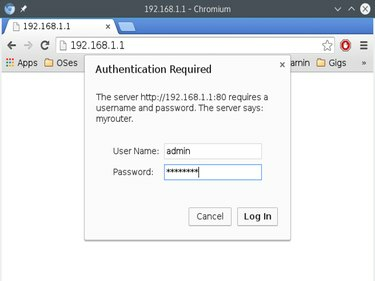
Kredit za obrázok: Google
Tip
Na niektorých smerovačoch je možné pristupovať k rozhraniu správcu cez bezdrôtové pripojenie; na iných smerovačoch musí byť váš počítač pripojený pomocou ethernetového kábla.
Otvorte webový prehliadač. Zadajte IP adresu smerovača do panela s adresou, aby ste sa dostali do administrátorského rozhrania. Miestna IP adresa smerovača je zvyčajne 10.0.0.1, 192.168.1.1 alebo 192.168.0.1. Je to rovnaká adresa ako predvolená brána.
Video dňa
Po zobrazení výzvy zadajte používateľské meno a heslo správcu. Predvolené poverenia sú zvyčajne napísané na zadnej alebo spodnej strane smerovača. Najbežnejšie používateľské meno je „admin“ a najbežnejšie predvolené heslo je „password“. Môžete tiež nájsť predvolené nastavenie používateľské meno a heslo správcu pre váš smerovač vyhľadaním na stránke podpory výrobcu alebo kontrolou používateľa smerovača Manuálny.
Krok 2: Prejdite na Nastavenia zabezpečenia bezdrôtového pripojenia
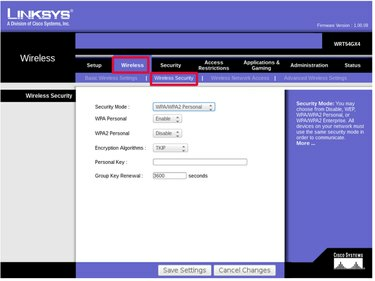
Kredit za obrázok: Linksys
Nastavenia zabezpečenia bezdrôtovej siete sa zvyčajne nachádzajú v časti Bezdrôtové nastavenie alebo Základné nastavenie sekcii administračného rozhrania. Na niektorých smerovačoch môže existovať samostatná stránka venovaná bezpečnosti bezdrôtového pripojenia.
Na Netgear vyberte Základné z ponuky v hornej časti obrazovky a potom vyberte Bezdrôtové nastavenie z ponuky vľavo. Nastavenia zabezpečenia bezdrôtového pripojenia sa nachádzajú na Bezpečnosť oddiele.
Na smerovačoch Linksys vyberte možnosť Bezdrôtový z ponuky v hornej časti obrazovky. Pod tým vyberte Bezdrôtové zabezpečenie.
Krok 3: Nastavte Typ zabezpečenia na Otvoriť
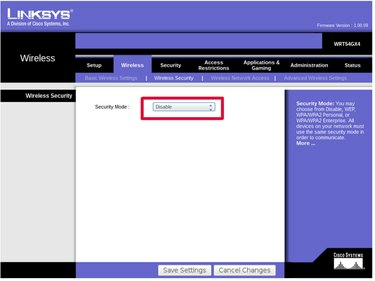
Kredit za obrázok: Linksys
K dispozícii bude možnosť výberu bezpečnostného režimu alebo typu zabezpečenia. Vyberte Otvorené, Nezabezpečené alebo Zakázať zabezpečenie používať smerovač bez hesla.
Na smerovačoch Netgear vyberte prepínač pre žiadne pod Bezpečnosť nadpis.
Na smerovačoch Linksys vyberte Zakázať z rozbaľovacej ponuky režimu zabezpečenia.
Krok 4: Uložte nastavenia
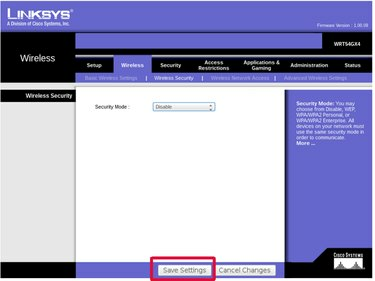
Kredit za obrázok: Linksys
Kliknite Uložiť alebo Použiť aby sa zmeny prejavili. Smerovač už nie je zabezpečený a možno ho používať bez hesla.



